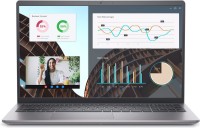ТОП 10 must have программ для OS X
Мы независимо проверяем товары и технологии которые рекомендуем.
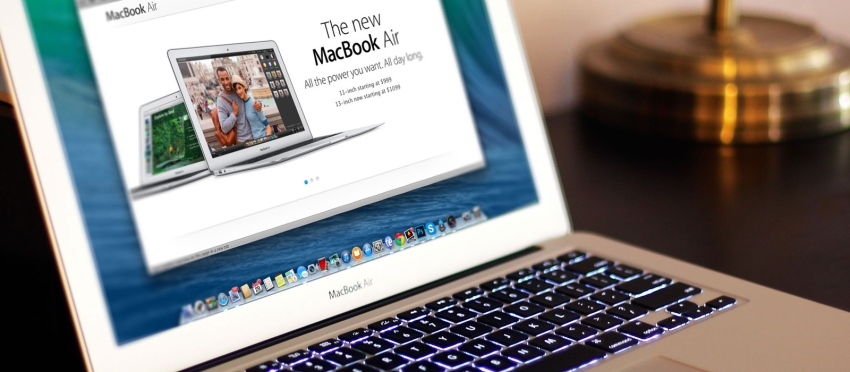
Когда-то сформировался и плотно засел в умах пользователей стереотип, что программ для ноутбуков Apple, работающих на собственной операционной системе OS X, днём с огнём не сыщешь, тогда как для ноутбуков на Windows уже разработали всё, о чём пользователь только может мечтать. Возможно, стереотип этот и имел под собой почву несколько лет назад, но сегодня ситуация изменилась кардинально — крупнейшие игроки программного рынка обратили своё внимание на набирающую популярность систему, да и уникального софта для OS X до существует предостаточно. Выбрать есть из чего, да и качество зачастую очень хорошее.
Ниже — наша подборка обязательных программ для пользователей, которые только купили свой первый ультратонкий MacBook Air или производительный MacBook Pro. Для лучшей информативности мы снабдили каждую описанием основных возможностей и преимуществ на фоне конкурентов, а также ссылками на страницы загрузок (в Mac App Store или на сайты разработчиков).
1. Dropbox
.jpg) |
|
Тип программы: облачное хранилище данных Стоимость: бесплатно Скачать |
Существует поговорка, что наиболее надёжный носитель информации — это бумага. Современный мир добавил к этому списку также флешки и внешние жёсткие диски, а сегодня ещё и облачные сервисы, пользоваться которыми можно абсолютно бесплатно. И Dropbox не напрасно известнейший среди них.
После регистрации каждый получает 2 Гб свободного пространства, а нехитрыми манипуляциям можно существенно расширить этот объём или просто купить необходимую память. Затем устанавливаете приложение Dropbox for Mac и получаете ещё один каталог в списке папок Finder.
По умолчанию содержимое каталога Dropbox синхронизируется с облаком и добавленный в него файл будет надёжно защищён от утраты. Да и доступ к нему можно получить из любого браузера и множества поддерживающих сервис приложений для мобильных платформ. Dropbox идеален для хранения документов, но ничего не мешает загружать в него фотоархивы и даже фильмы, лишь бы памяти на весь контент хватило.
2. The Unarchiver
.jpg) |
|
Тип программы: архиватор Стоимость: бесплатно Скачать |
OS X «из коробки» имеет неплохой набор софта, но вот с созданными стандартными средствами Windows-архивами система работать не умеет. Конечно, можно положиться на удачу и так никогда и не встретить формат .zip, но лучше всё же перестраховаться. Тем более что приложение крайне легко найти в Mac App Store и оно бесплатное.
После установки в систему программа автоматически открывает все архивы, в скорости работы ничем не уступая базовому архиватору OS X. Также важным её преимуществом стоит назвать неназойливость — если не менять изначальных установок, от вас не потребуется никаких подтверждений операциям. Дважды кликнули по файлу, дождались распаковки, получили содержимое архива в той же папке. Очень удобно.
3. Punto Switcher
 |
|
Тип программы: автопереключение раскладки клавиатуры Стоимость: бесплатно Скачать |
Punto Switcher — программа первой необходимости для русскоязычных пользователей сети. Просто потому что она избавляет от необходимости то и дело менять раскладку клавиатуры с русской на английскую и наоборот, а также выполняет некоторые другие полезные операции с текстом.
Небольшая утилита селится в системной панели и начинает отслеживать весь вводимый вами текст (за исключением приложений, которые вы внесёте в «чёрный список»), сверяя его со своей обширной базой слов и правил. Когда вы вводите «ckjdj», Punto распознает русский язык и заменяет текст на корректный «слово». С русской раскладкой происходит ровно так же.
Помимо исправления введённого текста и переключения раскладки клавиатуры, программа умеет менять регистр текстовых блоков, озвучивать процесс набора текста звуком старой печатной машинки и искать выделенный текст в Яндексе. Поисковик оказался в списке неслучайно — именно Яндексом разработан и развивается Punto Switcher.
4. 1Password
.jpg) |
|
Тип программы: безопасное хранение всех паролей Стоимость: бесплатно Скачать |
Если вы активный пользователь Сети, то прекрасно знакомы с ужасом потери пароля к какому-то полезному, но редкому веб-ресурсу. Нужно проходить процедуры восстановления, непременно «выдёргивать» письмо из спам-ящика, тратить время. Но есть решение — используйте хранилище паролей 1Password.
Самое главное его достоинство в том, что база данных надёжно зашифрована, а если использовать программу в связке с облаком Dropbox, то пароли будут синхронизированы между несколькими компьютерами.
Приложение для OS X умеет интегрироваться в популярные браузеры (Safari, Firefox, Chrome) и предлагать как сохранение введённых паролей, так и их вставку. На деле это выглядит так: открываете страницу, кликаете мышкой по иконке приложения на панели браузера, выбираете логин (если их несколько) — и вы на сайте под своей учётной записью. Ещё более ускорить процесс можно комбинациями кнопок, но это по желанию.
5. Evernote
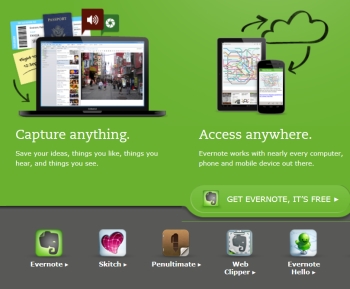 |
|
Тип программы: создание и хранение заметок Стоимость: бесплатно Скачать |
Evernote покоряет всё больше пользователей своим метким посылом — «помни все». Этот веб-сервис заметок на самом деле представляет собой куда больше, чем просто оцифрованные листочки с записями. В Evernote можно сохранять текстовые заметки с форматированием, изображением и аудио, причём весь текстовый и графический контент (в том числе PDF) распознаётся и индексируется для поиска.
Вы создаёте каталоги, пишете заметки, снабжаете их тегами, а затем легко находите снимок по названию запечатлённой на нём компании или уже покрывшуюся пылью запись по ключевому слову. Помимо этих и так выдающихся умений, Evernote имеет собственный язык поисковых запросов.
Наш вердикт - один из лучших цифровых блокнотов на современном рынке. Если вам он не по душе, значит, скорее, всего вы яростный приверженец классических бумажных блокнотов. Программа доступнка как бесплатно, так и в платной премиум-версии. Но новому пользователю платить точно ни к чему, достаточно скачать клиент на Mac (есть веб-версия, но приложение всё же удобнее) и зарегистрироваться.
.jpg) |
|
Тип программы: лучший видеоплеер на Mac Стоимость: бесплатно Скачать |
6. VLC
VLC — это лучший видеоплеер на Mac, а ещё он может играть музыку. На фоне Quick Time он выделяется всеядностью (проиграет фактически любое видео, найденное в просторах интернета) и гибкостью.
Не очень продвинутые пользователи оценят прекрасную базовую настройку — всё прекрасно работает. VLC дружен с субтитрами, понимает звуковые дорожки файла и позволяет добавлять свои, рационально расходует ресурсы компьютера, да ещё и поддерживает жестовые команды с трекпада MacBook и мышки Magic Mouse.
 |
|
Тип программы: торрент-трекер Стоимость: бесплатно Скачать |
7. uTorrent
На Mac есть несколько интересных приложений для работы с торрентами, но опытные пользователи рекомендуют делать ставку на проверенный uTorrent. Его неоспоримое достоинство — в способности выжать максимум скорости при загрузке, что особенно важно при не очень быстрых интернет-соединениях. Также есть множество разнообразных настроек, ярлыки для упорядочивания каналов, RSS-подписки на каналы торрентов и много других вкусностей. И всё это бесплатно.
8. Clean My Mac
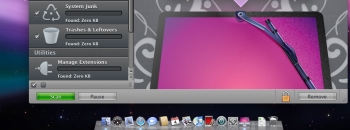 |
|
Тип программы: очистка системы от ненужных файлов Стоимость: бесплатно Скачать |
Clean My Mac — это полезное приложение для содержания компьютера на OS X в чистоте и порядке. Программа умеет вычищать мусор из самых глубин системы, удалять лишние языковые файлы из пакетов программ, очищать интернет-кэш и даже периодически выносить корзину.
Интерфейс очень привлекательный, специальных знаний для работы не требуется и функционирует приложение без сбоёв. Такая себе рабочая лошадка, которая в своём главном меню скромно информирует об объёмах освобождённого места на диске: 5 Гб, 23 Гб, 58 Гб...
9. Pixelmator
 |
|
Тип программы: редакторы изображений Стоимость: бесплатно Скачать |
Редакторы изображений становятся всё более и более востребованными — от этой реальности не скрыться. Почистить снимок от лишнего объекта (вроде друга, не вовремя влезшего в кадр ), скорректировать цвета, подтянуть яркость — список операций можно продолжать долго, но нередко они обязательны. Разве что вы снимаете исключительно на iPhone, в нём же обрабатываете, и все фото выгружаете только в Instagram.
Для Mac существует множество автоматических средств по обработке изображений, но мы всё же рекомендуем более функциональный инструмент — Pixelmator. Этот графический редактор не напрасно нарекли «недофотошопом», ведь он и правда наделён многими возможностями профессиональной программы. Но при том у него куда более лёгкий в освоении интерфейс и гуманная цена. Определённо стоит научиться работать в Pixelmator, ваши фотографии от этого сильно выиграют!
10. Google Chrome
.jpg) |
|
Тип программы: бразуер Стоимость: бесплатно Скачать |
Сегодня можно отказаться почти от любой программы, но компьютер без браузера в современном мире превращается затейливый бокс с некими вычислительными возможностями. Но почему тогда не фирменный браузер Apple Safari, а именно Google Chrome? Если выделить главные козыри созданного компанией Google браузера, то в его пользу говорит:
— Интернет-магазин с тысячами дополнений и программ. С их помощью можно невероятно расширить возможности браузера и интегрировать в него разнообразные веб-сервисы.
— Привязка к аккаунту Google. Большинство из нас используют несколько компьютеров, а также мобильные устройства и планшеты. Как правило, достаточно редко они принадлежат к одной экосистеме, что создает некоторые сложности. Так вот, Chrome позволяет синхронизировать закладки, пароли и даже открытые вкладки между OS X, Windows, Android и iOS, что очень удобно.
Конечно, есть множество других плюсов, которые вы непременно оцените в процессе работы с браузером. Он бесплатен и доступен на специальной страничке Google.
Самые яркие идеи, как современные гаджеты могут помочь вам в занятиях спортом.
Рабочий стол с компьютером — одно из наиболее важных мест в жизни современного человека/
Если нужен недорогой смартфон, соответствующий современным представлениям о функциональности
Что такое 3D-телевизоры и чем они отличаются от телевизоров обыкновенных?
Всё, что нужно знать, чтобы самостоятельно собрать лучшую аудиосистему для дома!
Cтатьи, обзоры, полезные советы
Все материалы